El plan familiar de Spotify le permite invitar a miembros de su familia u hogar a unirse a su familia de Spotify y acceder al servicio Spotify Premium. Como administrador de su plan familiar de Spotify, puede invitar a personas a unirse al plan y eliminarlas del plan.
Invitar a un miembro de la familia
Paso 1

Credito de imagen: Imagen cortesía de Spotify.
Ir a Spotify Cuenta página en la cuenta de administrador del plan familiar y haga clic en Administrar en el Administre su plan familiar Bóveda.
Video del día
Paso 2
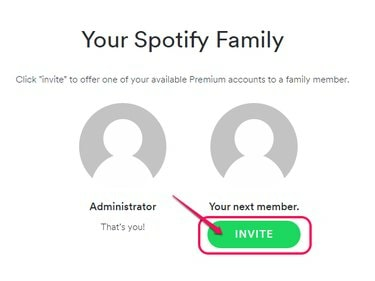
Credito de imagen: Imagen cortesía de Spotify.
Hacer clic Invitación.
Paso 3
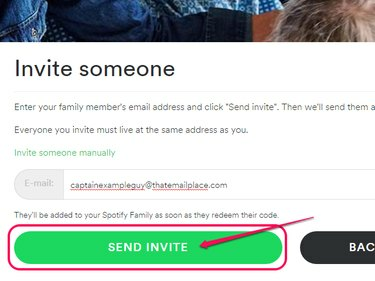
Credito de imagen: Imagen cortesía de Spotify.
Ingrese la dirección de correo electrónico de su familiar en el Correo electrónico campo y haga clic en Enviar invitación.
Propina
Alternativamente, haga clic en Invitar a alguien manualmente y envíe al invitado el código proporcionado por correo electrónico o mensajería instantánea.
Aceptar una invitación
Paso 1
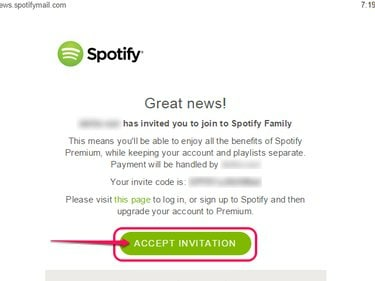
Credito de imagen: Imagen cortesía de Spotify.
Abra el mensaje de correo electrónico con la invitación y haga clic en Aceptar la invitacion.
Paso 2

Credito de imagen: Imagen cortesía de Spotify.
Inicie sesión en su cuenta de Spotify o haga clic en Inscribirse si no tienes uno.
Paso 3
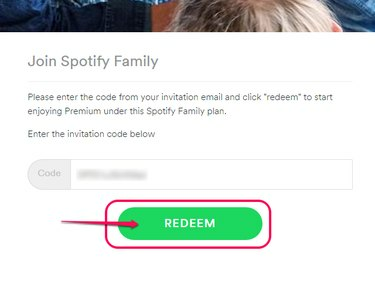
Credito de imagen: Imagen cortesía de Spotify.
Hacer clic Canjear para canjear el código de invitación del plan familiar. Si el campo del código aún no está completo, copie y pegue el código de su correo electrónico de invitación.
Eliminación de un miembro de la familia
Paso 1
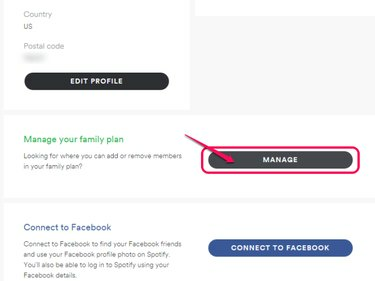
Credito de imagen: Imagen cortesía de Spotify.
Vaya a la página de la cuenta de Spotify en la cuenta de administrador del plan familiar y haga clic en Administrar en el Administre su plan familiar Bóveda.
Paso 2
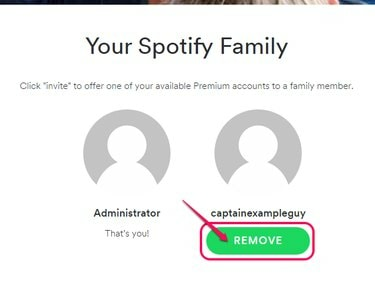
Credito de imagen: Imagen cortesía de Spotify.
Hacer clic Eliminar debajo de la persona a eliminar del plan.
Paso 3
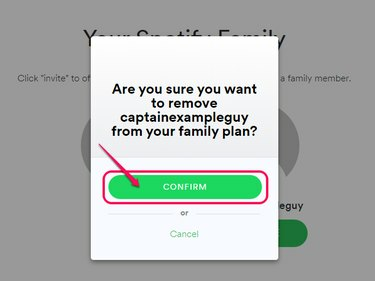
Credito de imagen: Imagen cortesía de Spotify.
Hacer clic Confirmar para eliminar a la persona de su plan, o Cancelar si ha hecho clic en la persona equivocada o ha cambiado de opinión.
Restricciones del plan familiar de Spotify
Todos los miembros del plan deben residir en la misma dirección física y ser usuarios gratuitos o premium que compre su servicio Premium directamente a través de Spotify, en lugar de a través de iTunes o un dispositivo móvil transportador. Spotify Family tampoco se puede usar con otros descuentos como un descuento para estudiantes.
Además, ya sea que todos los espacios para invitaciones estén ocupados o no, se le cobrará el monto total del plan por mes. Si cancela el plan, todas las cuentas conectadas vuelven al nivel de suscripción gratuita al final del ciclo de facturación.




